Tietojen siirtäminen vanhasta tietokoneesta uuteen Maciin
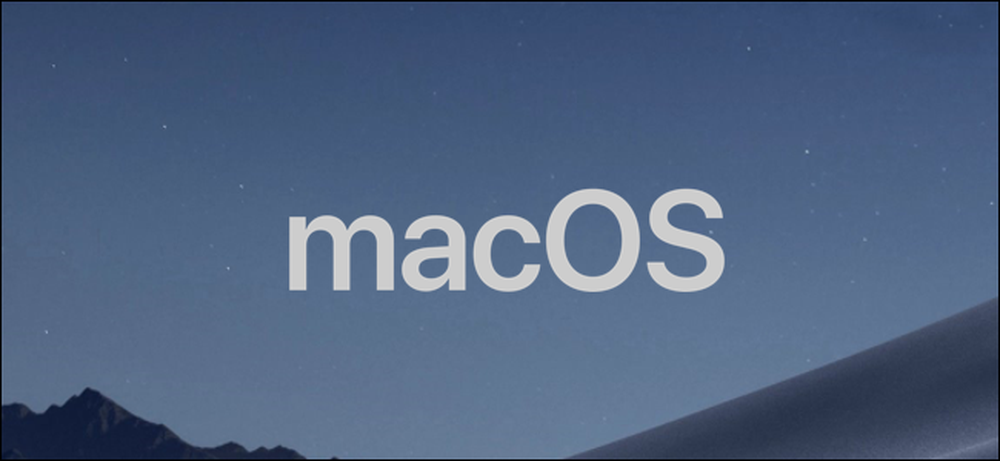
Vanhojen tietojen siirtäminen uuteen tietokoneeseen voi olla hieman päänsärky, varsinkin jos siirryt tietokoneesta Maciin. Onneksi on olemassa useita tapoja mennä siihen, joten saat uuden Macin käyttöön ja valmiiksi.
Voit siirtää tietoja vanhasta tietokoneesta uuteen Maciin eri tavoin. Voit vetää tiedostoja ulkoiselle kiintolevylle ja siirtää ne manuaalisesti, määrittää verkon osuuden näiden kahden järjestelmän välillä tai synkronoida ne käyttämällä pilvivarastotiliä. Lisäksi on olemassa Windows Migration Assistant, erityinen työkalu, jonka Apple on luonut nimenomaan tähän tarkoitukseen. Molempien tietokoneiden on oltava samassa verkossa, jotta ne voivat käyttää tätä työkalua, mutta aikaisemmin, että muita kovia vaatimuksia ei ole.
Voit siirtää tiedostojasi Windows Migration Assistantin avulla.
Ensimmäinen vaihe: Hanki Windows-koneesi valmiiksi
Aloita tämä prosessi Windows-tietokoneessa. Avaa haluamasi selain. Applen virallisessa ohjetietokannassa on Apple-sivu, jossa on linkit Windows Migration Assistant -ohjelmaan MacOS: n eri versioissa uudessa Macissa. Asennetaan tämä sovellus Windows-koneeseen.
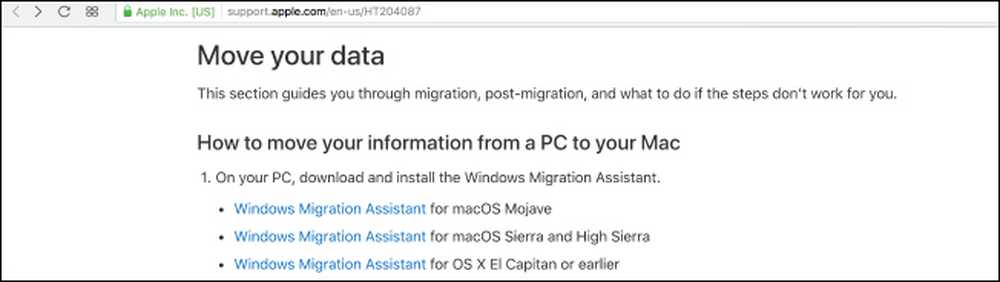
Valitse oikea lataus MacOS-versiolle uudelle koneellesi ja napsauta linkkiä päästäksesi lataussivulle. Kun olet siellä, napsauta sinistä “Download” -painiketta.
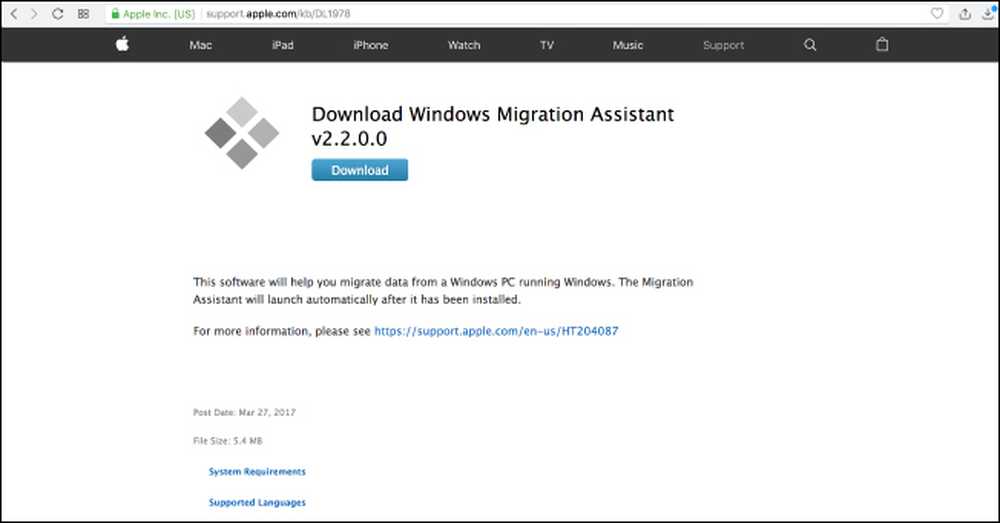
Kun olet siirtänyt siirtymisapurin, varmista, että olet sulkenut kaikki avoimet Windows-sovellukset, ja avaa sitten Windowsin siirtymisapuri kaksoisnapsauttamalla sitä. Napsauta Migration Assistant -ikkunassa "Jatka" saadaksesi prosessin.
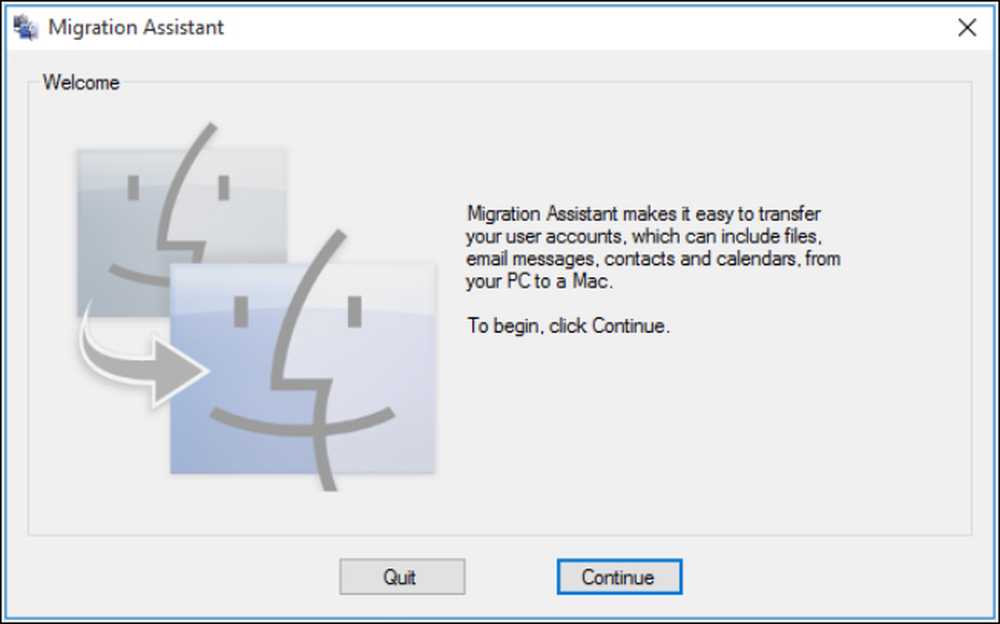
Jätä tietokoneesi seuraavaan näyttöön, jossa koodi tulee pian näkyviin. Tulemme takaisin tähän, älä huoli.
Toinen vaihe: Hanki Mac Ready
Olet tehnyt Windows-koneesi tällä hetkellä, joten käynnistä Mac-tietokone. Avaa Apuohjelmat-kansiossa oleva Mac-siirtoapuri. Se on jo valmiiksi asennettu.
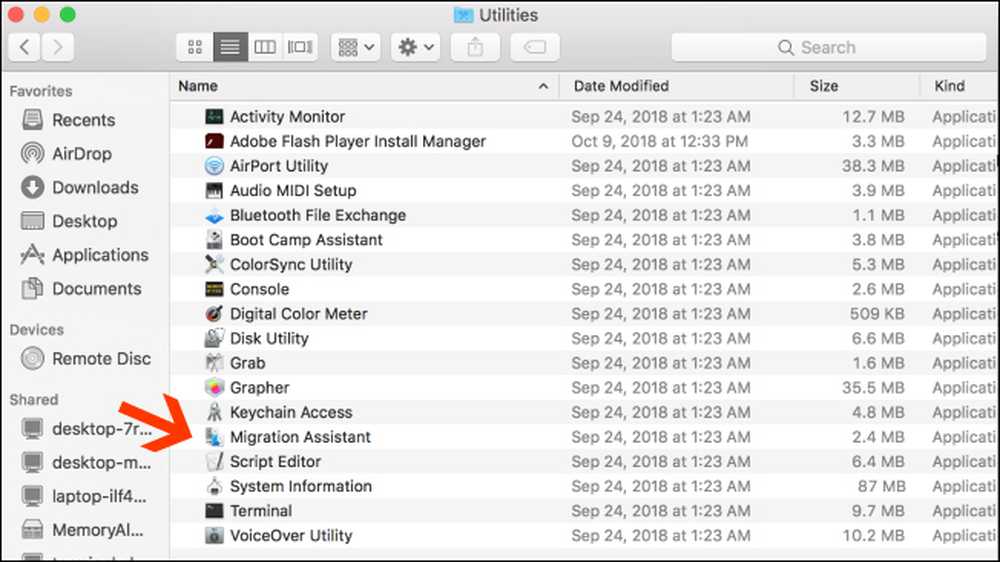
Kun avaat Migration Assistantin Macissa ja napsautat "Jatka", kaikki Macin sovellukset sulkeutuvat, joten varmista, että olet valmis toimimaan ennen kuin teet sen.
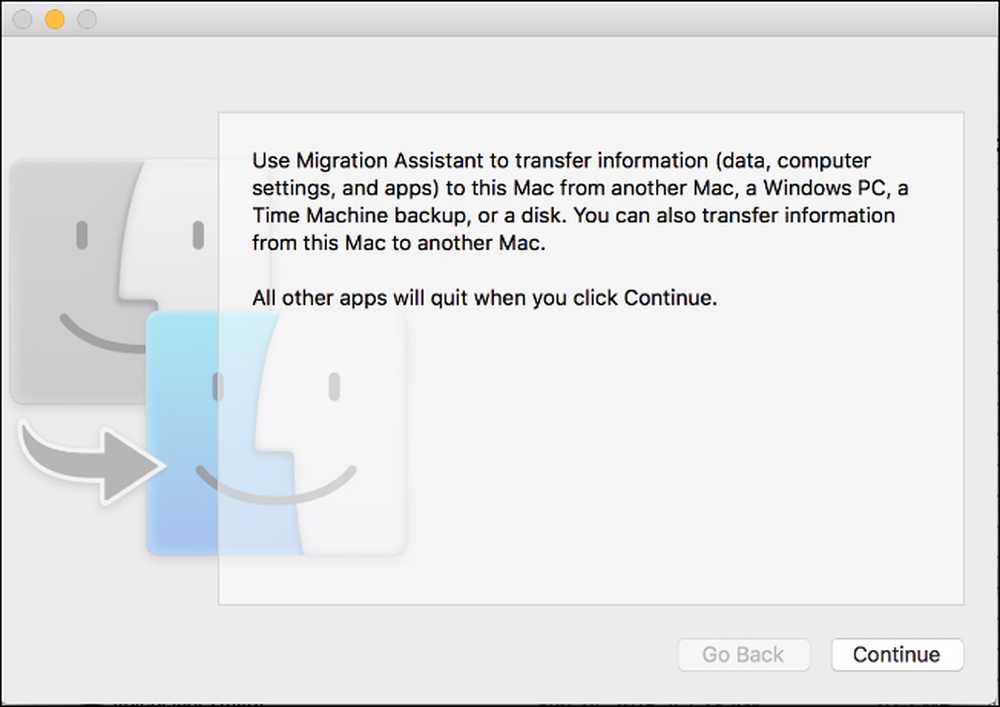
Valitse seuraavassa näytössä vaihtoehto siirtää tietoja "Windows-tietokoneesta." Napsauta sitten "Jatka" näytön alaosassa olevan nuolen avulla.
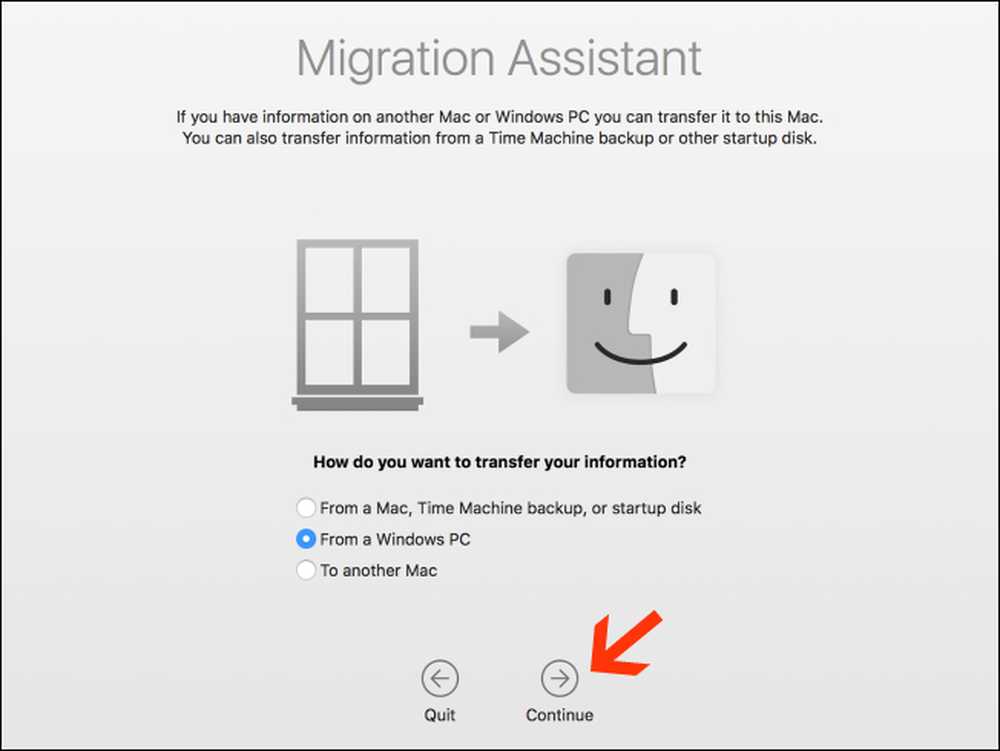
Seuraava näyttö näyttää salasanan Macille, johon siirrät tietoja. Tietokoneesi näyttää myös saman koodin Migration Assistant -asiakirjassa. Näytöt näyttävät samanlaisilta, kun molemmat koneet ovat käynnissä.
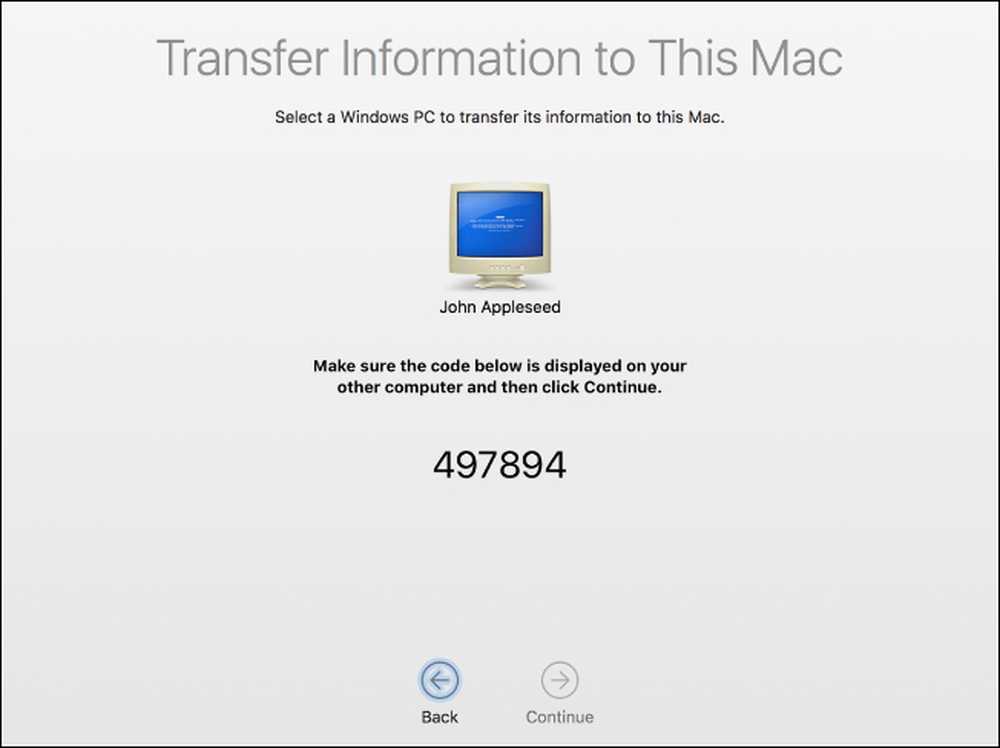
Varmista, että kahdella tietokoneella on sama koodi. Seuraavaksi napsauta ensin ”Jatka” tietokoneessa ja tee sitten sama Mac-tietokoneellasi.
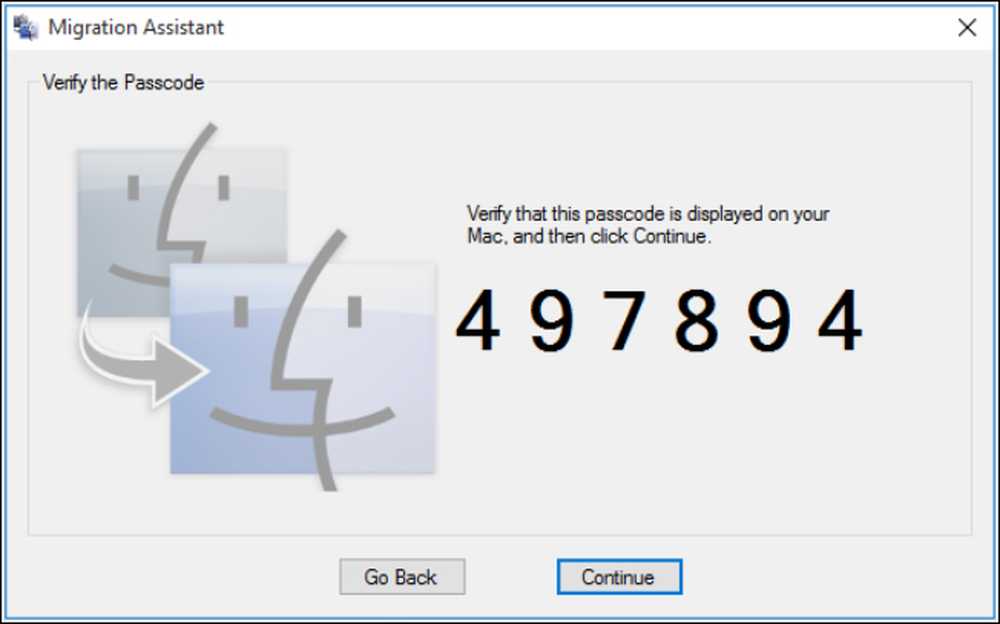
Keskitymällä Maciin loppuprosessin ajan.
Kolmas vaihe: Valitse siirrettävät tiedot
Kun painat “Jatka”, Macin siirtymisapuri etsii luetteloa tiedostoista, jotka voit siirtää uuteen tietokoneeseen. Kun se on valmis, se näyttää kaikki tiedostot, jotka käyttäjä on löytänyt. Valitse tiedot, jotka haluat siirtää, ja valitse sitten Jatka.
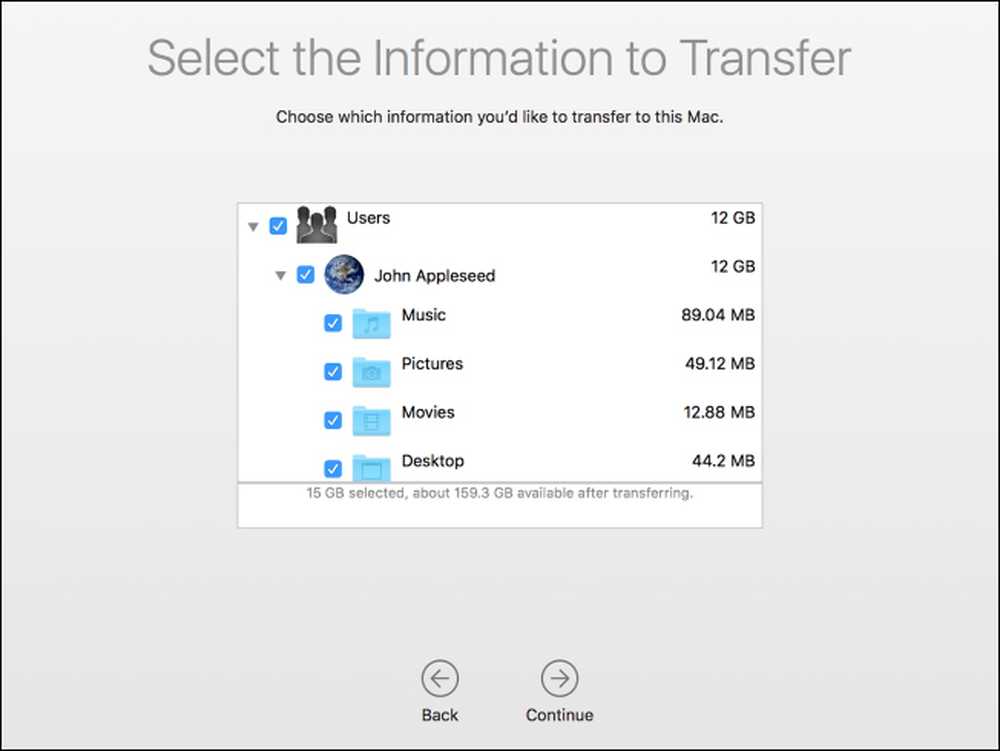
Kun olet tehnyt tämän, prosessi alkaa, ja näyttöön tulee ETA, kunnes se on valmis. Siirto voi kestää jonkin aikaa, riippuen siitä, kuinka paljon tietoja siirrät, ja Assistant ilmoittaa sinulle, kun se on valmis.
Onnittelut! Nyt voit aloittaa tuoreen uuden Macin käytön.




